hp 프린터 드라이버 다운로드 설치방법
- 자료실
- 2020. 12. 29. 21:10

공식 HP® 드라이버 및 소프트웨어 다운로드
'HP Print and Scan Doctor for Windows'는 HP에서 개발한 윈도우용 무료 스캔 프로그램입니다. 자동으로 컴퓨터에 설치된 HP 프린터를 스캔한 뒤 성능 향상, 버그 수정 및 새로운 기능이 포함될 수 있는 최신 드라이버 찾아 업데이트 합니다. 뿐만 아니라 프린터에 스캔, 인쇄 또는 FAX 관련 문제가 있을 시 자동으로 진단해 해당 문제를 해결하고 필요한 소프트웨어를 자동으로 설치합니다.
프로그램 사양
| 이름 | HP Print and Scan Doctor for Windows v5.0.7 |
| 개발사 | HP Inc. |
| 설치파일 | HPPSdr.exe / 8.34MB (8,753,088 바이트) |
| 주요기능 | 프린터 스캔 및 업데이트 |
| 운영체제 | Windows / 윈도우 |
| 라이센스 | 무료 프리웨어 |
인쇄/스캔 문제 해결
- 프린터 오프라인
- 인쇄 작업이 대기열에 멈춤
- 인쇄할 수 없거나 기타 인쇄 문제
- 스캔 장치와 통신하는 중 오류가 발생했습니다.
- HP 이미징 장치와 통신하는 중 오류가 발생했습니다.
- 컴퓨터를 찾을 수 없음
- 감지된 컴퓨터 없음
- 지금은 컴퓨터로 스캔을 사용할 수 없습니다.
- 컴퓨터로 스캔이 더 이상 활성화되지 않습니다.
- 스캔 실패
- 스캐너를 찾을 수 없음
- 스캐너 연결 불가
- 스캐너를 초기화할 수 없습니다.
설치 및 사용법
HP에서 제공하는 스캔 프로그램을 설치 및 사용하는 방법은 매우 간단합니다. 아래 단계를 순서대로 따라 하면 손쉽게 설치를 완료할 수 있습니다.
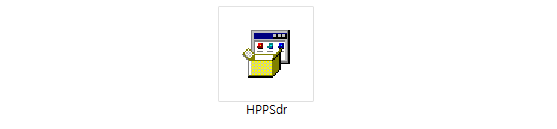
1. 먼저 사용하고 있는 HP 프린터를 컴퓨터에 연결한 뒤 제대로 연결되어 있는지 확인합니다.
2. 이제 HP Print and Scan Doctor 진단 프로그램을 윈도우 PC에 다운로드합니다. 파일이 가볍기 때문에 다운로드가 몇 분 안에 완료됩니다.
3. 다운로드한 셋업 파일 'HPPSdr.exe'를 더블 클릭해 실행시킵니다.
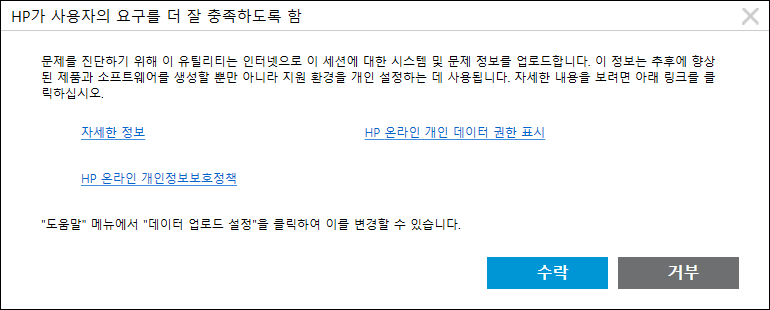
3. 잠시 후 프로그램 설치 클라이언트가 실행됩니다. 향상된 정보와 소프트웨어를 생성하기 위해 프린터 정보에 대한 수집이 필요합니다. '수락'을 클릭해 제공에 동의해야 설치를 진행할 수 있습니다.
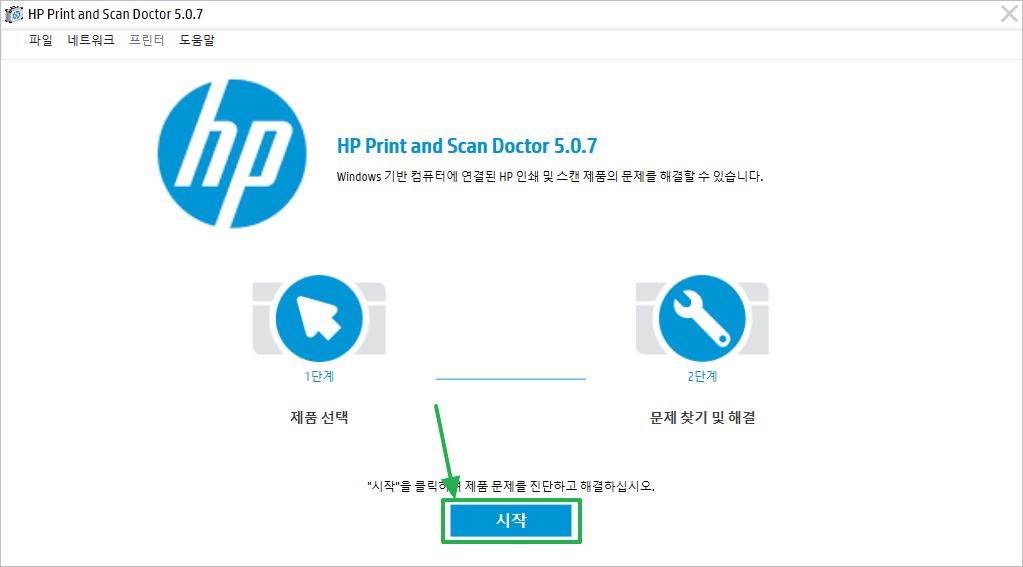
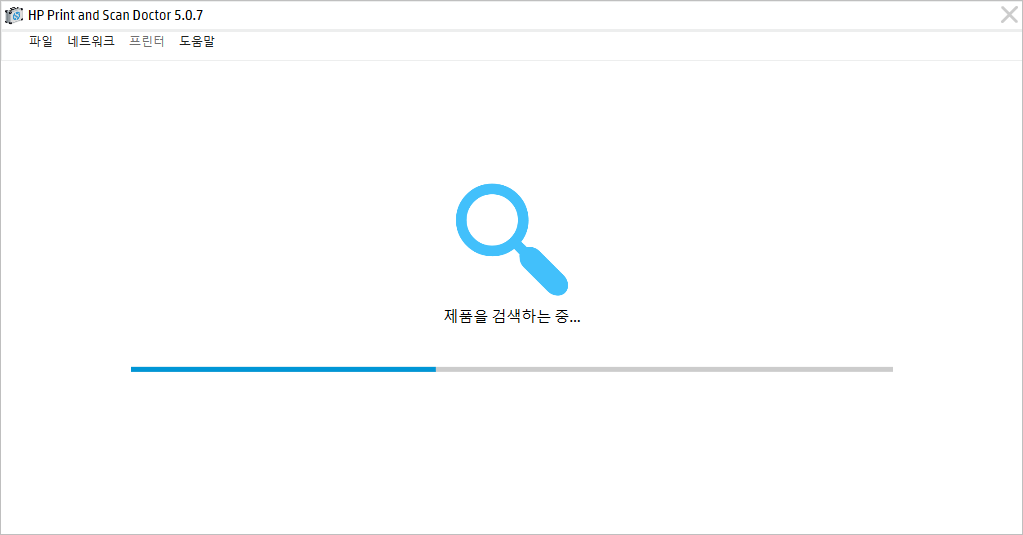
4. 시작 버튼을 클릭해 스캔을 진행시킵니다. 스캔된 프린터 목록이 나타나면 작업할 프린터를 선택한 뒤 '다음'을 클릭합니다. ('선택된 제품이 연결되지 않았습니다'라고 나오면 인터넷을 연결시켜 자동으로 업데이트를 진행시킵니다)
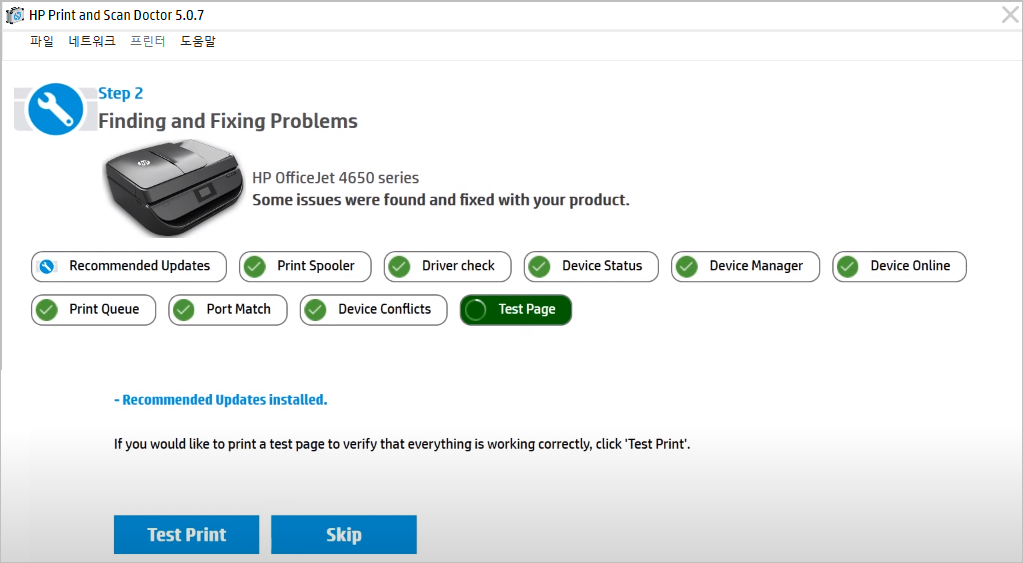
6. 인쇄 수정 버튼을 클릭하면 진단이 끝난 뒤 짙은 녹색으로 표시됩니다.
FAQ (자주하는질문)
1. HP Print and Scan Doctor가 내 프린터를 찾을 수 없는 경우 어떻게 해야 합니까?
도구가 프린터를 찾을 수 없는 경우, 다음 문제 해결 팁 목록을 읽고 프린터를 연결하십시오.
프린터를 연결하는 방법 또는 연결을 시도할 때 오류 메시지가 표시되면 HP 지원 페이지로 이동하여 프린터 모델을 입력한 다음 프린터 설치 시 문서를 검색하여 USB, 유선(이더넷) 또는 무선 연결 또는 표시되는 오류 메시지를 확인합니다. '여기'를 클릭하세요.
2. Mac이 있는 경우 문제를 해결하려면 어떻게 해야 합니까?
Mac에서는 HP Print and Scan Doctor를 사용할 수 없습니다. 그러나 다음 링크 중 하나를 선택하여 일반적인 인쇄, 연결 또는 검색 문제를 해결하십시오.
- 프린터 오프라인 문제: 오프라인 메시지가 프린터 상태로 표시되거나 프린터에서 인쇄를 시도할 때 응답하지 않는 메시지가 표시되면 프린터 온오프라인(Mac)으로 이동합니다.
- 인쇄 품질 문제: 인쇄된 문서 또는 사진의 품질이 예상과 다를 경우 HP 지원부로 이동하여 프린터 모델 번호를 입력한 다음 인쇄 품질을 검색하여 문제 해결 단계를 확인합니다.
- 연결 문제 검색: 프린터 연결 유형에 따라 네트워크 스캐너 연결 오류(Mac) 또는 USB 스캐너 연결 오류(Mac)로 이동합니다.
- 스캔 품질 문제: 컴퓨터 파일 또는 인쇄물에 수직선, 잘못된 색상, 색상 밴드 또는 스캔 후 해상도가 낮은 경우 스캔 품질 향상으로 이동합니다.
3. 프린터 소프트웨어를 이미 설치했습니다. 다시 설치하라는 메시지가 표시되는 이유는 무엇입니까?
HP Print and Scan Doctor가 누락된 프린터 소프트웨어 또는 최신 소프트웨어를 설치하여 해결할 수 있는 문제를 감지했습니다. 소프트웨어를 설치한 후에도 문제가 계속 발생하면 이 문서의 이전 단계에 따라 추가 문제를 해결하십시오.
'자료실' 카테고리의 다른 글
| 크롬 다운로드 PC버전 (0) | 2021.01.08 |
|---|---|
| 유튜브 밴스드 다운 (APK, 아이폰, PC) (3) | 2021.01.08 |
| GifCam 다운로드 - 움짤 만드는 프로그램 (0) | 2020.12.15 |
| 엠비씨미니 라디오 다운로드 - MBC Mini (0) | 2020.12.06 |
| 윈도우10 스티커메모 설치 - Sticky Notes (0) | 2020.11.26 |
이 글을 공유하기






